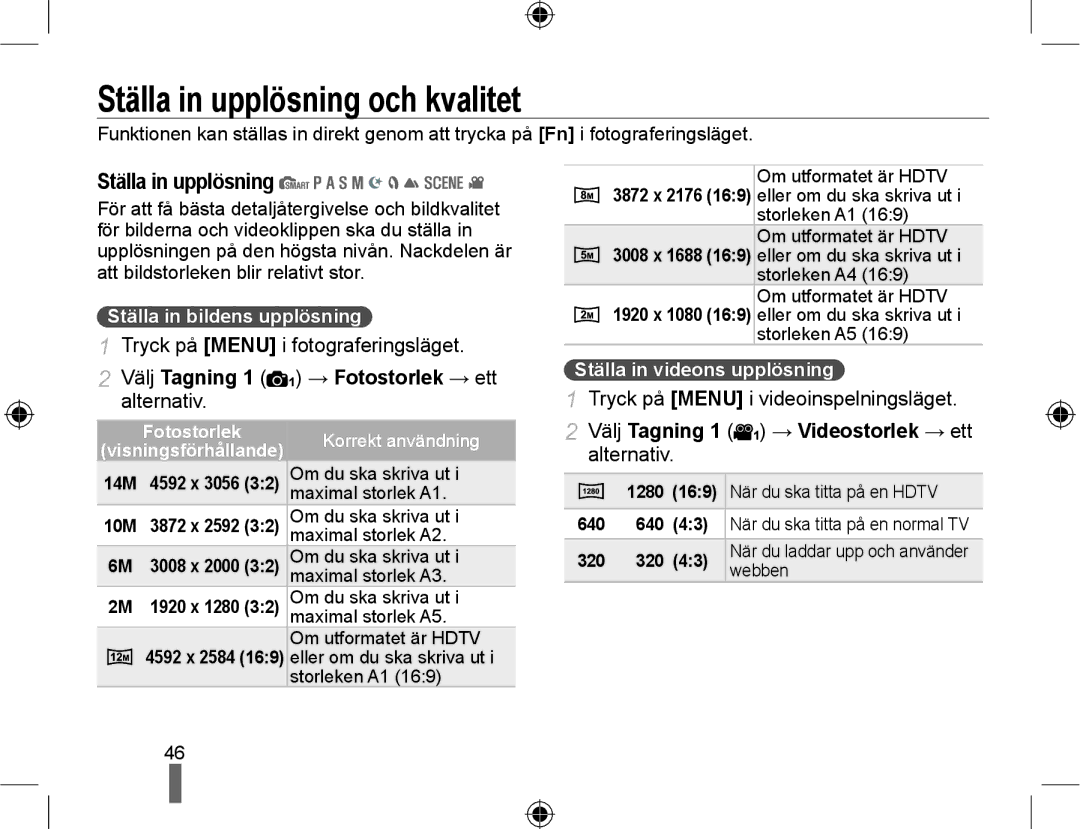SWE
Säkerhetsvarningar
Information om hälsa och säkerhet
Säkerhetsföreskrifter
Skydda batterier, laddare och minneskort från skador
Använd endast tillbehör som är godkända av Samsung
Viktig användarinformation
Pilknappar i användarhandboken
Fotograferingsläget beskrivs bredvid titeln
Fotograferingsläge Märkning
Förkortningar som används i handboken
Menyskärmar som används i den här handboken
Ikoner som används i handboken
Välj Tagning1 1 → Kvalitet
Uttryck som används i handboken
Objekt
Innehåll
Använda läget Bländarprioritet
Innehåll
Normal inställning
USB-kabel Batteri Rem
Packa upp
Laddare Snabbguide strömsladd för växelström
Delarnas namn och funktion
Använd den gröna knappen
Delarnas namn och funktion
Använda ögonsensor
Justerar skärpa. skärpan Sökaren Ta bort sökarskyddet
Dioptrijustering/Ögonkåpa/Statuslampa
Använda dioptrijusterare
Skydd för sökare Statuslampa
Namnen på objektivets delar
Samsung 30mm F2
Ladda batteriet
Förberedelse innan fotografering
Laddningslampans färg Laddningsstatus
Förberedelse innan fotografering
Sätta i batteriet
Sätta i minneskortet
Innan objektivet monteras Sätta fast objektiv
Sätta fast/avlägsna objektivet
Avlägsna objektiv
Fästa kameraremmen
Slå på strömmen och starta enheten
Slå på strömmen och starta enheten
Ikon
Informationsdisplay
Fotograferingsalternat ivvänster
OIS
Återgå till föregående steg
Val av meny och alternativ
Använda ratten
Exempel. Använda ratten i S-läget
Använda Fn
Val av meny och alternativ
Exempel. Blixtinställning i P-läget
Ställa in användardisplay
Ändra displaytyp
Ändra displaytyp
Om histogram
Välj Inställning 3 3 → Välj skärm
Ändra displaytyp
Ställa in skärmvisningen
Autoval
Enkel fotografering
Tryck ned avtryckaren halvvägs
Tips för att ta skarpare foton
Håll kameran på rätt sätt
Bildstabilisering
Förhindra att objektet blir ofokuserat
Försök att använda låsfunktionen för fokus
Använda manuell fokus
Ställa in automatiskt/manuell fokus
Använda automatisk fokus
Använda manuell fokus
Zooma
Använda OIS-knappen i menyalternativet
Optisk bildstabilisering OIS
Använda objektivets OIS-knapp
Läge
Förhandsgranska skärpedjup
Var är skärpedjup?
Förhandsgranska skärpedjup-knapp
Använda läget Smart Auto
Vad är programväljare?
Använda läget Program
Vridriktning Ändra exponeringsvärdet
Använda läget Bländarprioritet
Bländarvärde
Använda läget Slutarprioritet
Slutarhastighet
Använda läget Manuell
Ratt Gafflings- knapp
Använda porträttläget
Använda läget natt/porträtt/landskap
Använda nattläget
Använda landskapsläget
Använda motivläget
Använda läget Skönhetsbild
Använda motivläget
Välj Tagning3 3 → Ansiktsretusch
Paus under videoinspelning
Spela in ett videoklipp
Välj Tagning3 3 → Röst
Tryck på
Spela in ett videoklipp
Lär dig mer om grundfunktionerna för fotografering
Välj Tagning 1 1 → Fotostorlek → ett alternativ
Ställa in upplösning och kvalitet
Ställa in upplösning
Välj Tagning 1 1 → Videostorlek → ett alternativ
Ställa in videokvalitet
Ställa in upplösning och kvalitet
Ställa in bildkvalitet
Välj Tagning 1 1 → Kvalitet → ett alternativ
Ställa in självutlösaren
Använda självutlösaren
Välj Tagning 2 2 → Tagningsläge
Ställa in alternativ för blixten
Fotografera under dåliga ljusförhållanden
Använda den inbyggda blixten
Välj Tagning 2 2 → Blixt → ett alternativ
Fotografera under dåliga ljusförhållanden
Använda funktionen för att ta bort röda ögon
1a ridå, 2a ridå
Ställa in ISO-känslighet
Ställa in blixtstyrka
Välj Tagning 2 2 → Blixt
Ändra fokuseringssätt
Fokuseringssätt
Välj Tagning 2 2/ 2 → AF-läge → ett alternativ
Ändra fokusområdet
Välj Tagning 2 2 → AF Område → ett alternativ
Ställa in fokus för valt område
Fokuseringssätt
Välj Tagning 2 2 → AF Område → Val
Ställa in Man. fok. hjälp
Välj Fotografering 2 2 → Man. fok. hjälp
Normal ansiktsdetektering
Ansiktsdetektering
Välj Tagning 2 2/ 2 → AF Område → Ansiktsdetekt. AF
Ansiktsdetektering vid självporträtt
Ansiktsdetektering
Välj Tagning 2 2 → AF Område → Självporträtt AF
Ljusstyrka och färgjustering i bilden
Ändra exponeringen ljusstyrkan
Välj Tagning 1 1/ 1 → Vitbalans → ett alternativ
Ljusstyrka och färgjustering i bilden
Ställa in vitbalans
Auto VB
Välj Tagning 2 2 → Tagningsläge →
Ändra fotograferingssätt
Serietagning och självutlösare
Burst
Ändra fotograferingssätt
Picture wizard
Specialeffekt/fotoretuschering
Välj Tagning 1 1 → Picture Wizard → ett alternativ
Lär dig mer om de avancerade fotograferingsfunktionerna
Lär dig mer om de avancerade fotograferingsfunktionerna
Visa bilder i uppspelningsläget
Spela foto/video
Beskrivning av fotouppspelning
Spela foto/video
Beskrivning om videouppspelning
Typ
Visa filer i Smart Album efter kategori
Konvertera till delad vy
Datum
Ta bort en fil
Filskydd
Välj Uppspelning → Radera → Allt
Tryck på för att förstora. Tryck på för att förminska
Förstoring/förminskning
Förstoring
Visa bildspel
Tryck på W
Visa ett videoklipp
Välj Bildspel → Spela
Vrid ratten åt vänster/höger
Ta en bild
Klippa ut en del av en video
För Windows-användare
Överföra filer till datorn
Maskin- och programvarukrav
Överföra filer till datorn
Överföra filer till datorn
Koppla från kameran Windows XP
Nr Beskrivning
Använda Samsung Master
Ladda ned filer med Samsung Master
Använda Samsung Master Interface
Använda Samsung RAW Converter
Skriva ut foton på en fotoskrivare PictBridge
Konfigurera utskriftsinställningar
Lär dig mer om uppspelnings-/redigeringsfunktionerna
Kamerans inställningsmeny
Ljud
Kamerans inställningsmeny
Display
Formatera
Normal inställning 1
Mapptyp Standard* Xxxphoto
Normal inställning 2
Typ, Datum, Tidszon, Tid, Påskrift Datum & tid
Normal inställning 3
Vid PAL-metod Auto*, 1080i, 720p, 576p
Vid NTSC-metod Auto*, 1080i, 720p, 480p
Uppdatering
Felmeddelanden
Föreslagen åtgärd
Innan du kontaktar service
Situation Föreslagen åtgärd
Innan du kontaktar service
Blixten fungerar inte
Fotot är för mörkt
Installera QuickTime Player 7.6 eller K-Lite Codec Pack Full
Kameraspecifikationer
Specifikationer
Kameraspecifikationer
Blixt Typ TTL automatisk Uppfällbar blixt Lägen
SRW
RAW SRW, Jpeg
USB 2.0 HI-SPEED
Objektivspecifikationer
Index
Jpeg
Index
AD68-04526A


















 1) → Fotostorlek → ett alternativ.
1) → Fotostorlek → ett alternativ. 1) → Videostorlek → ett alternativ.
1) → Videostorlek → ett alternativ.